Utilizzo di Data Standard con i moduli aggiuntivi Vault
La finestra di dialogo Data Standard del Vault è disponibile in Inventor e AutoCAD. A ogni primo salvataggio di un file, viene visualizzata la finestra di dialogo Data Standard. Compilare i campi obbligatori ed eventuali campi aggiuntivi impostati dall'amministratore, quindi fare clic su OK per salvare i dati. I dati vengono salvati in un foglio dati che può essere modificato in futuro.
Finestre di dialogo predefinite di Data Standard
Con Data Standard per Vault vengono installate delle finestre di dialogo Data Standard predefinite che possono essere modificate da un amministratore.
La finestra di dialogo di default varia in base alla release di Vault in uso.
È possibile immettere un nuovo titolo, una descrizione e le informazioni aziendali per il file. Tutti gli altri campi sono determinati automaticamente mediante il file XAML.
Per impostazione predefinita, sono disponibili i seguenti campi.
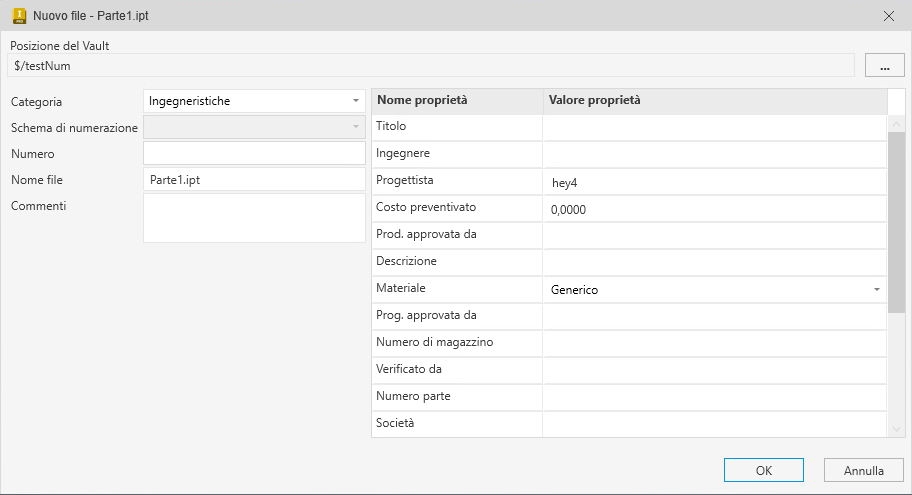
Gli utenti possono selezionare uno schema di numerazione ed eventualmente aggiungere prefissi o suffissi. Possono anche scegliere una cartella per il file e fornire un titolo, una descrizione e dei commenti. Se la cartella desiderata non è disponibile, gli utenti possono crearne una nuova.
Tutti gli altri campi sono determinati automaticamente mediante il file XAML.
Il nome del file viene generato facendo clic su OK.
Abilitazione di Data Standard per Inventor
Per caricare/scaricare Vault Data Standard, attenersi alla seguente procedura.
In Autodesk Inventor, nella barra multifunzione, fare clic su Vault > Carica per abilitare il modulo aggiuntivo Data Standard oppure fare clic su Vault > Scarica per disabilitare il modulo aggiuntivo Data Standard.
In alternativa, in Autodesk Inventor, nella barra multifunzione, fare clic su Strumenti > Moduli aggiuntivi.
Nella finestra di dialogo Gestione moduli aggiuntivi, fare doppio clic su Vault Data Standard nell'elenco per passare da Caricato a Scaricato e viceversa. L'elenco delle modalità di caricamento viene aggiornato in modo da riflettere la modalità selezionata.
or
Selezionare la casella di controllo Modalità caricamento per caricare o scaricare Data Standard.
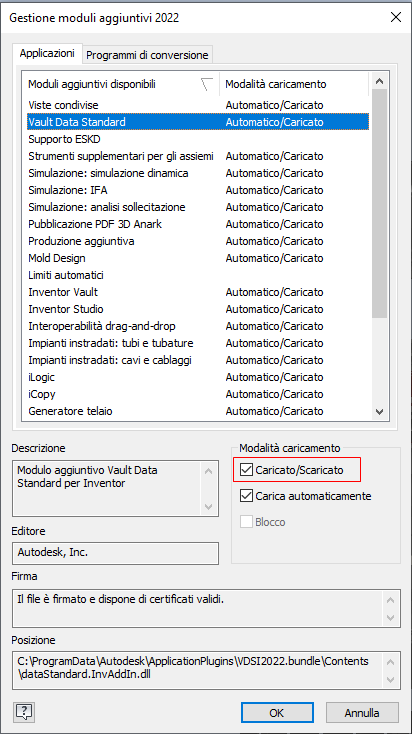
Fare clic su OK.
Abilitazione di Data Standard per AutoCAD
Per attivare la finestra di dialogo Data Standard, attenersi alla seguente procedura.
Avviare Autodesk AutoCAD.
Creare un nuovo file o aprirne uno esistente.
Una volta aperto il file, la scheda Data Standard diventa visibile sull'icona della barra multifunzione.
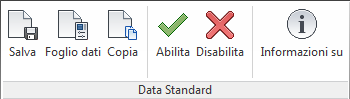
Fare clic su Attiva per iniziare ad usare la finestra di dialogo Data Standard.
Fare clic su Disattiva in qualsiasi momento per interromperne l'utilizzo.
Salvataggio dei file
Quando la funzionalità Data Standard è attiva, viene richiesto di immettere i dettagli dei file, ogni volta che si salva un file per la prima volta. Lo stesso accade se si fa clic su Salva nella barra degli strumenti principale o nella barra multifunzione di Data Standard. Immettere i dettagli richiesti e fare clic su OK per salvare i dati. Se l'amministratore ha attivato la finestra di dialogo Archivia per Vault, è possibile che venga richiesto di inserire anche i dettagli relativi all'archiviazione.
Copia di file
Utilizzare il comando Copia per copiare un assieme o una parte da modificare.
Solo Inventor Utilizzare il comando Copia disegno incl. per copiare una parte o un assieme aperti, nonché il disegno di riferimento. Il disegno copiato fa riferimento alla parte o all'assieme copiati.
Per ogni nuova copia, viene visualizzata la finestra di dialogo di Data Standard quando il file viene salvato per la prima volta.
Salva copia con nome (solo Inventor)
Utilizzare il comando Salva copia con nome per copiare parti, assiemi, disegni o presentazioni in altri formati, ad esempio DWG, STP, PDF o DXF.
Con la parte, l'assieme, il disegno o la presentazione aperti, fare clic su Salva copia con nome.

Nella finestra di dialogo Salva copia con nome, selezionare la categoria, il formato in cui copiare il file aperto e uno schema di numerazione, se applicabile. Immettere i commenti, se si desidera.
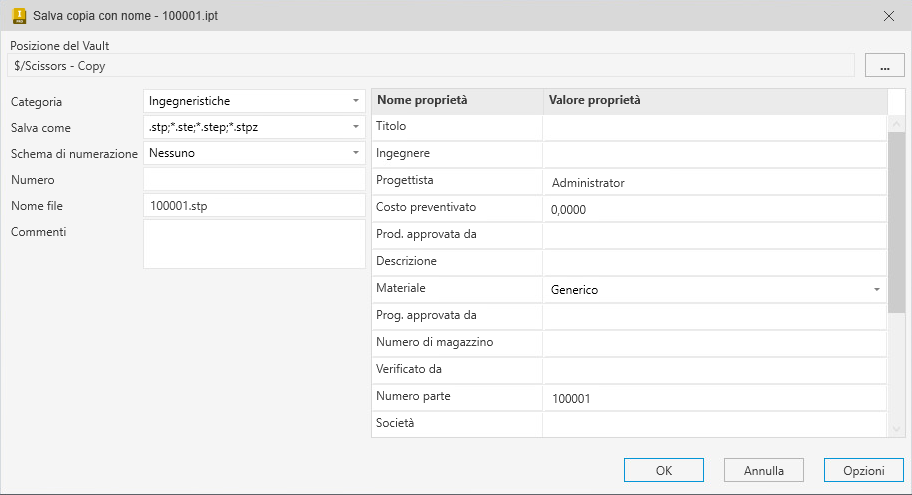
Fare clic sul pulsante Opzioni per personalizzare l'intervallo di stampa, le impostazioni di visualizzazione o risoluzione del vettore per il file. Fare clic su OK.
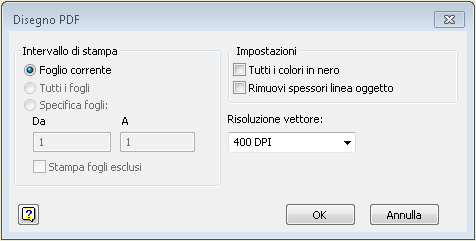
Fare clic su OK nella finestra di dialogo Salva copia con nome per salvare il file con il nuovo formato.
Il file viene salvato automaticamente nell'area di lavoro e nel vault. Non è necessario eseguire un'archiviazione di Vault.
Sostituisci con Copia (solo Inventor)
Utilizzare il comando Sostituisci con Copia per copiare un componente di un assieme e sostituirlo nel file originale. È utile quando si desidera riutilizzare un assieme di Inventor e sostituire i componenti che devono essere modificati con una copia.
Utilizzare il comando Copia disegno incl. per copiare il componente e il disegno di riferimento e sostituirli nel file originale. Il disegno copiato fa riferimento al componente copiato.
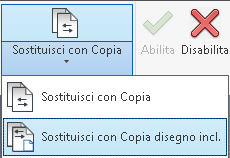
Per ogni nuova copia, viene visualizzata la finestra di dialogo di Data Standard quando il file viene salvato per la prima volta.
Sostituisci con Copia o Sostituisci con Copia disegno incl.
In un assieme aperto di Inventor, fare clic su Sostituisci con Copia o Sostituisci con Copia disegno incl. nella barra multifunzione di Data Standard.
Selezionare il componente che si desidera copiare dal browser di Inventor.
Se il componente non è stato estratto dall'utente corrente, non si dispone della versione più recente o il componente non si trova in un vault, viene richiesto se si desidera procedere. Fare clic su OK.
Nota: La parte di base di una parte derivata e i riferimenti OLE di terze parti non vengono copiati e sostituiti.Specificare le informazioni desiderate nella finestra di dialogo Copia e fare clic su OK.
Se sono presenti più istanze del componente selezionato nell'assieme, decidere se si desidera sostituire una o tutte le istanze.
Se il componente è utilizzato come vista di base ed è stata selezionata l'opzione Sostituisci con Copia disegno incl., viene visualizzata la finestra di dialogo Copia anche per il disegno.
Inserire le informazioni desiderate e fare clic su OK.
Fare clic su OK.
Il componente selezionato viene copiato e il riferimento viene sostituito con la copia.
Sostituisci con Copia disegno incl. quando il disegno ha due viste di base
Se il disegno che si desidera copiare e sostituire all'interno di un assieme dispone di due viste di base, è necessario eseguire ulteriori passaggi per effettuare la sostituzione con copia. Per maggiore chiarezza, tra parentesi saranno indicati nomi di esempio.
Aprire l'assieme (assembly1.iam) e fare clic su Copia nella barra multifunzione di Data Standard per creare una copia dell'assieme (assembly2.iam).
Nell'assieme copiato (assembly2.iam), selezionare il componente (Part1.ipt) e fare clic su Sostituisci con Copia nella barra multifunzione di Data Standard.
Viene visualizzata la finestra di dialogo di Data Standard per il componente. Inserire le informazioni necessarie e fare clic su OK.
Una copia del componente (part2.ipt) viene creata e sostituita nell'assieme (assembly2.iam).
Viene visualizzata la finestra di dialogo di Data Standard per il disegno correlato. Inserire le informazioni necessarie e fare clic su OK.
Una copia del disegno (drawing2.dwg) viene creata e la vista del componente (part2.ipt) viene sostituita nel disegno (drawing2.dwg). Tuttavia, il riferimento alla vista di base per l'assieme originale (assembly1.iam) è ancora presente nel nuovo disegno (drawing2.dwg).
Aprire il nuovo disegno (drawing2.dwg) e selezionare Sostituisci riferimento modello in Inventor. Sostituire manualmente l'assieme originale (assembly1.iam) con l'assieme copiato (assembly2.iam).
Il disegno (drawing2.dwg) ora contiene le viste dell'assieme copiato (assembly2.iam) e del componente copiato (part2.ipt).
Modifica di un foglio dati esistente
È possibile modificare i dati presenti in un foglio dati dopo la creazione.
Aprire il file di cui si desidera modificare il foglio dati.
Fare clic su Foglio dati nella barra multifunzione di Data Standard.
Apportare le modifiche, quindi fare clic su OK per salvare i dati.
Nota: Il pulsante OK rimane disattivato finché non vengono compilati tutti i campi obbligatori.